Thủ thuật mà 9mobi.vn chia sẻ trong bài viết sau đây sẽ giúp các bạn có thể vuốt màn hình để điều chỉnh độ sáng, âm lượng khi xem video mà không cần phải sử dụng đến nút âm lượng trên điện thoại hoặc tùy chỉnh các thiết lập cài đặt để tăng độ sáng trên mỗi video hoặc bộ phim đang theo dõi.
- Cách tăng, giảm độ sáng màn hình iPad
- Điều chỉnh độ sáng màn hình trên Windows Phone 8.1
- Thay đổi độ sáng màn hình trên Samsung Galaxy J7, J5
- Mẹo thay đổi nhanh độ sáng màn hình bằng nút Home trên iPhone, iPad
- Cách điều chỉnh độ sáng màn hình điện thoại Android
Ứng dụng hỗ trợ vuốt màn hình để điều chỉnh độ sáng, âm lượng video, phim được 9mobi.vn giới thiệu đến các bạn bên dưới đây đó là Touch Controls. Chỉ cần thao tác trên màn hình vuốt lên, xuống hoặc vuốt trái qua phải, các bạn có thể kiểm soát âm lượng và độ sáng video nhanh chóng mà không cần phải sử dụng đến nút chức năng cứng. Ứng dụng này có thể tương thích trên hầu hết các thiết bị smartphone hiện nay.

Thủ thuật vuốt màn hình tăng giảm âm lượng, độ sáng khi xem video
Cách vuốt màn hình để điều chỉnh độ sáng, âm lượng video, phim
Bước 1: Đầu tiên các bạn tải ứng dụng hỗ trợ vuốt màn hình để điều chỉnh độ sáng, âm lượng trên video theo đường dẫn bên dưới đây.
Download: Touch Controls cho Android
Tại giao diện chính của website, bạn nhấn vào biểu tượng mũi tên . Sau đó nhấn vào Cài đặt để tải ứng dụng về máy. Quá trình tải xuống hoàn tất, bạn chọn vào Mở để truy cập vào ứng dụng Touch Controls
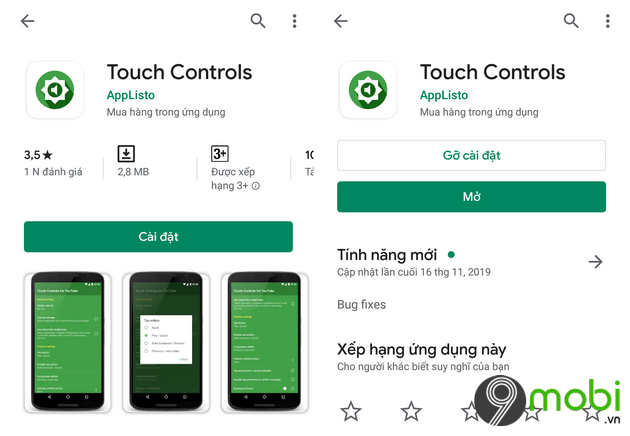
Bước 2: Bạn sẽ phải thiết lập cấp quyền cho ứng dụng khi lần đầu truy cập vào Touch Controls.
Tại giao diện chính của Touch Controls, bạn chọn vào View Disclosure and enable accessibility service -> 1 thông báo sau đó sẽ hiện lên, bạn chọn vào Enable .
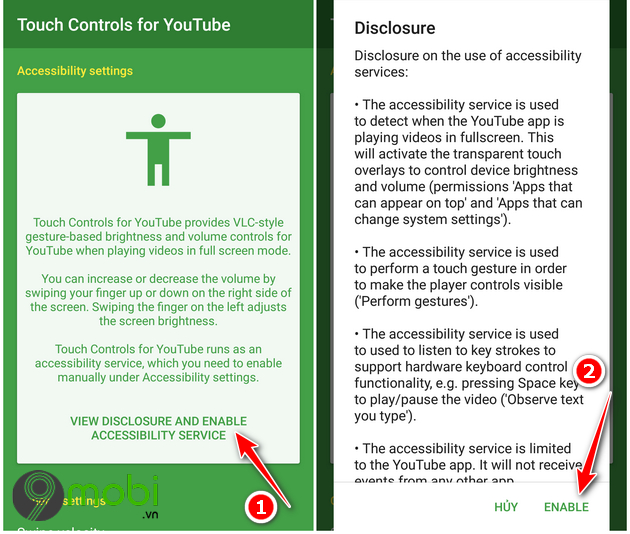
Ứng dụng sẽ chuyển bạn đến chức năng Cài đặt của điện thoại, bạn tiến hành kích hoạt 2 mục:
+ Touch Controls for YouTube
+ Touch Controls for YouTube Go/Kids
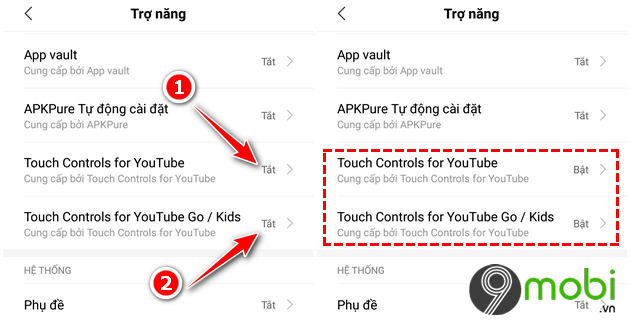
Bước 3: Quay trở lại ứng dụng Touch Controls, tại giao diện chính, bạn kéo tiếp xuống dưới và chọn vào Grant Permissions -> Nhấn vào Grant Permission khi có thông báo hiển thị sau đó.
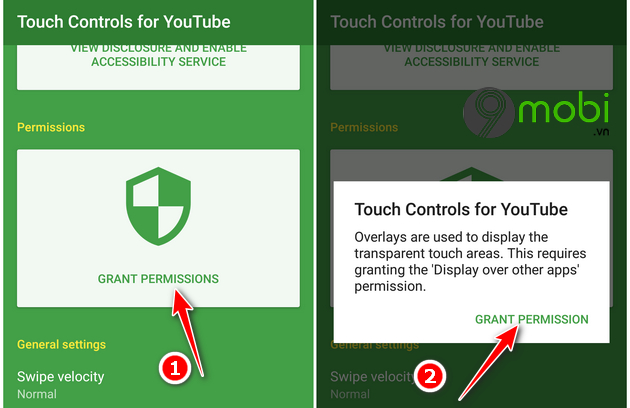
Tiến hành kích hoạt chức năng Cho phép vẽ trên ứng dụng khác bằng việc gạt chấm tròn sang bên phải.
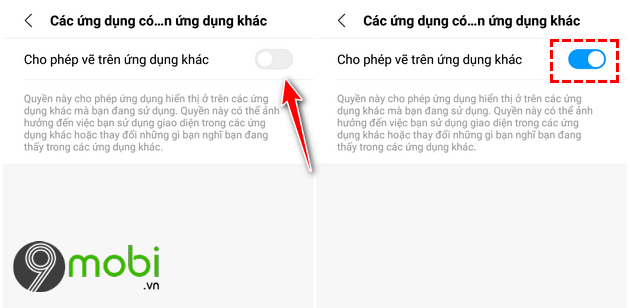
Quay trở lại ứng dụng Touch Controls một lần nữa, bạn chọn tiếp vào Grant Permission
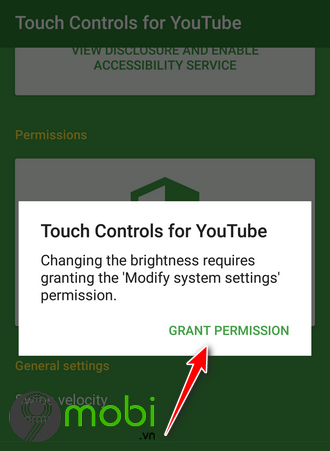
Tiếp đến bạn kích hoạt chức năng Cho phép sửa đổi cài đặt hệ thống bằng việc kéo chấm tròn sang bên phải.
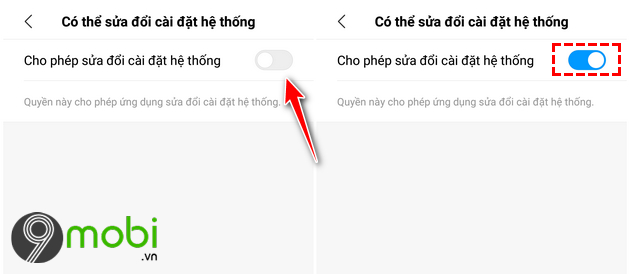
Như vậy là bạn đã tùy chỉnh xong các thiết lập để có thể vuốt màn hình điều chỉnh độ sáng âm lượng video hoặc phim.
Bây giờ bạn tiến hành mở 1 video hoặc bộ phim bất kỳ trên điện thoại lên.
+ Đối với chức năng xem video mặc định trên điện thoại: Bạn vuốt trên màn hình từ trên xuống dưới để tăng âm lượng và vuốt từ dưới lên trên để giảm âm lượng. Vuốt từ trái qua phải để điều chỉnh độ sáng video hoặc bộ phim đang xem
+ Đối với ứng dụng Youtbue : Cũng tương tự như trên, bạn vuốt màn hình từ trên xuống dưới để tăng âm lượng và ngược lại. Tuy nhiên, tính năng điều chỉnh độ sáng video bằng cách vuốt màn hình từ trái qua phải bạn phải cần phải trả phí mới có thể sử dụng được. Theo như 9mobi.vn tìm hiểu thì để có thể sử dụng phiên bản đầy đủ của ứng dụng Touch Controls đối với Youtube, các bạn sẽ phải trả mức phí 44.000 VNĐ với thời hạn vĩnh viễn. 1 mức giá cũng tương đối phải chăng.
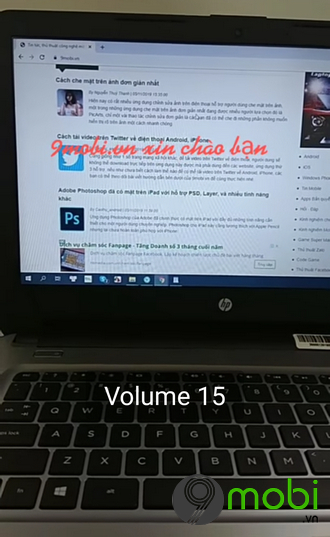
Như vậy bài viết bên trên 9mobi.vn đã hướng dẫn các bạn cách vuốt màn hình để điều chỉnh độ sáng âm lượng video hoặc phim với ứng dụng hỗ trợ Touch Controls. Ngoài ra bạn có thể tham khảo cách Điều chỉnh độ sáng màn hình điện thoại Android nếu như không biết cách thực hiện nhé.
https://9mobi.vn/cach-vuot-man-hinh-de-dieu-chinh-do-sang-am-luong-video-phim-26116n.aspx
Chúc các bạn thực hiện các bước làm trên thành công.